用Smartbi与Tableau制作仪表盘有什么不同?
随着数据应用程度的加深,用户、尤其是业务部门用户越来越希望能够了解业务表现数据更深层次的原因。导致到越来越多的业务人员参于数据分析。这样传统的BI就面临新模式的挑战了。哪我们即然花大量时间授人以鱼,为什么不授人以渔呢?我们让技术人员与业务人员都分别从事自己所擅长的工作呢?
哪业务人员需要完成领导下发的数据分析任务,如:这种领导驾驶舱呢?
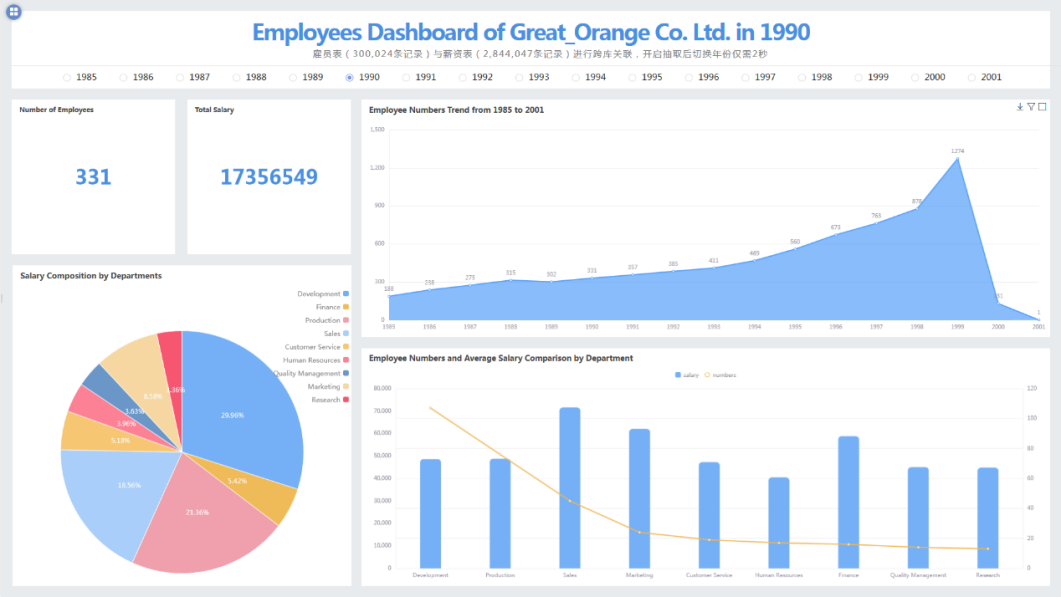
当然还是很简单,在此小编为各位搜寻到了两款简单易上手的数据可视化工具——Smartbi、Tableau。这两款BI数据分析工具操作简单,通过简单拖拉就能制作美观的数据展示界面,但他们还是有一定的区别的。
基于这样的想法,下面给大家从三个方面来探讨一下。
1.数据导入界面
数据连接:在数据连接方面,Smartbi、Tableau都支持本地连接和服务器连接。
1)Smartbi支持的数据源有:产品支持各式数据的接入,无论是传统还是潮流,结构数据还是非结构数据,比如有本地数据库,关系数据库(JDBC驱动连接的关系型数据库),多维数据库(指数据以立方体(即Cube)的方式组织,以实现多维数据集的一类数据源),NoSQL数据库(NoSQL数据源支持连接基于分布式文件存储的非关系(NoSQL)数据库,目前支持MongoDB和Tinysoft)、SmartbiMpp,(是由广州思迈特软件有限公司研发的高速缓存库)、Presto+Hive、星环、Verticat等。

2)Tableau支持的服务器数据源包括各类数据库(如Mysql、Oracle、MongoDB)、在线数据服务(如googleanaltics)等,用户根据实际的使用需求,与目标服务器数据源建立连接关系,实时或提取数据进行分析。
Tableau的支持服务器数据源来源有:
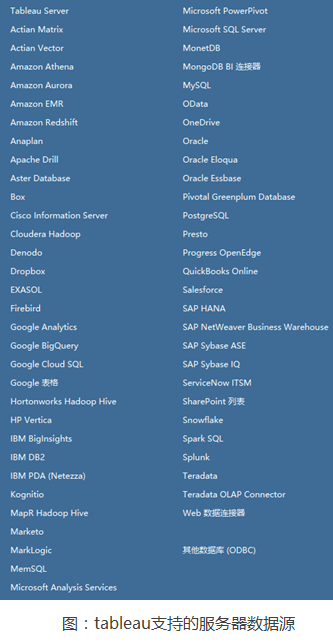
Tableau的接入界面有如下:
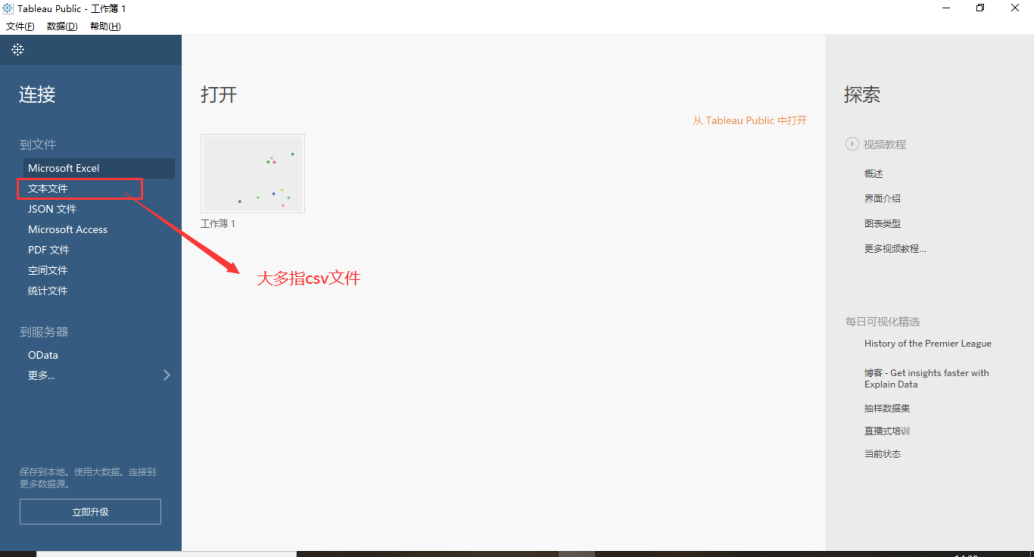
2.数据源界面
那么本次以导入本地Excel文件为样例给大家介绍下两款产品的差异。
1) Smartbi的本地文件连接:需要事先设置好一个允许导入数据的数据库,然后选择需要分析的Excel文件,支持新建表,也可以添加到已有表。
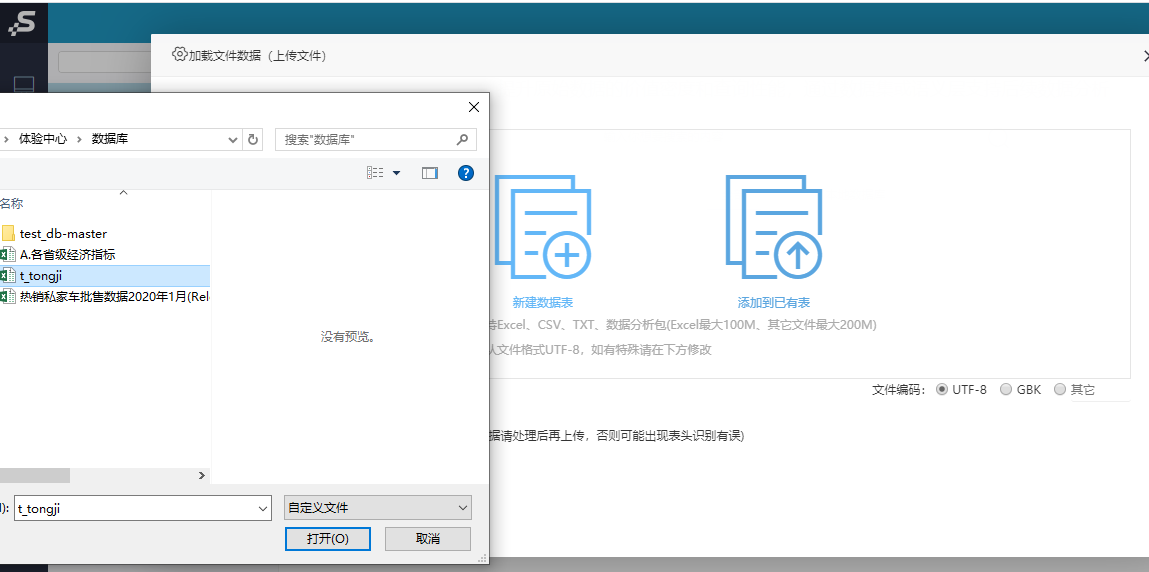
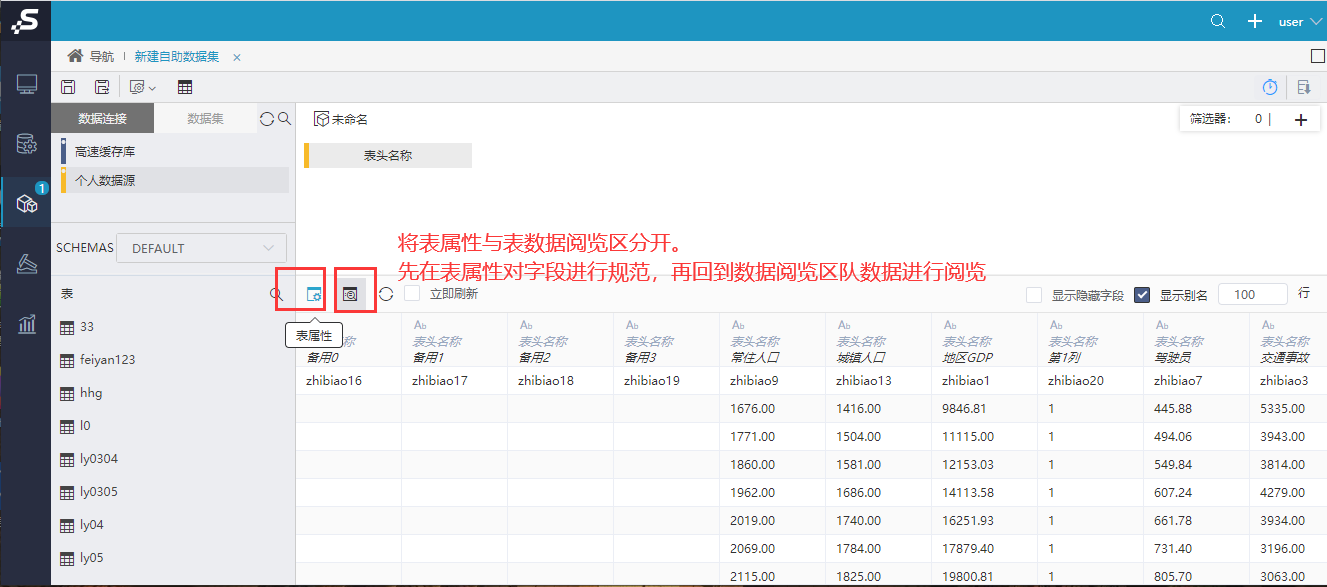
2) Tableau导入Excel文件
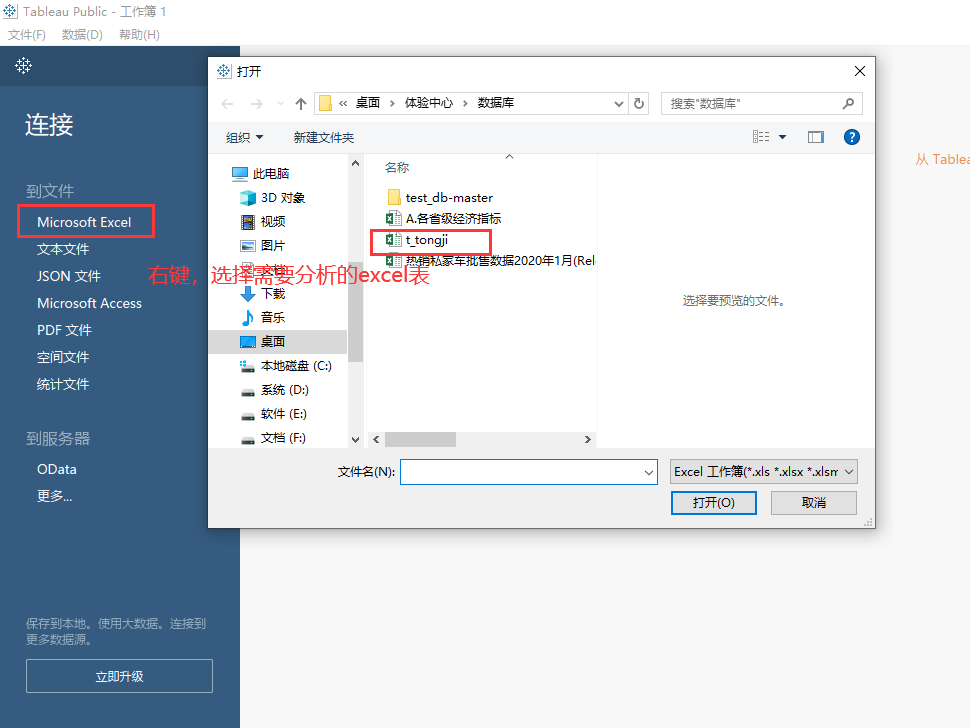
导入后和直接跳转到数据源的界面(即直接显示导入的Excel数据,类似于自助数据集界面)
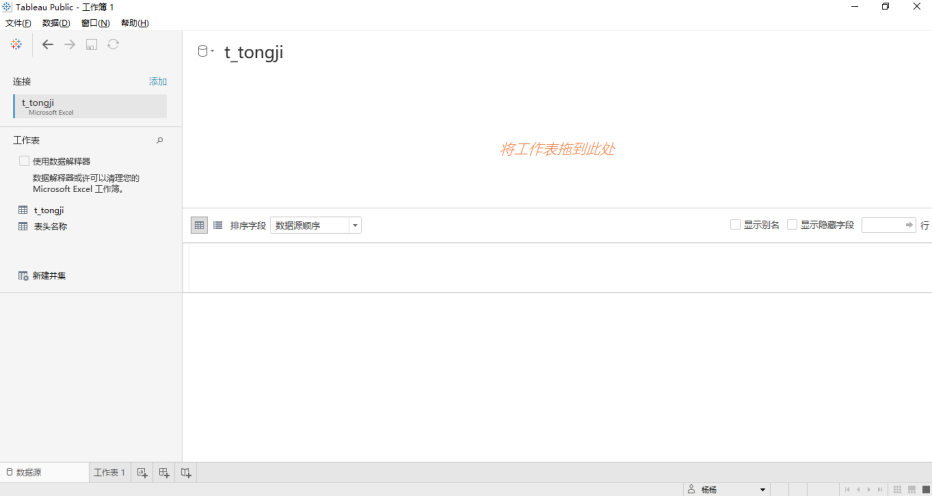
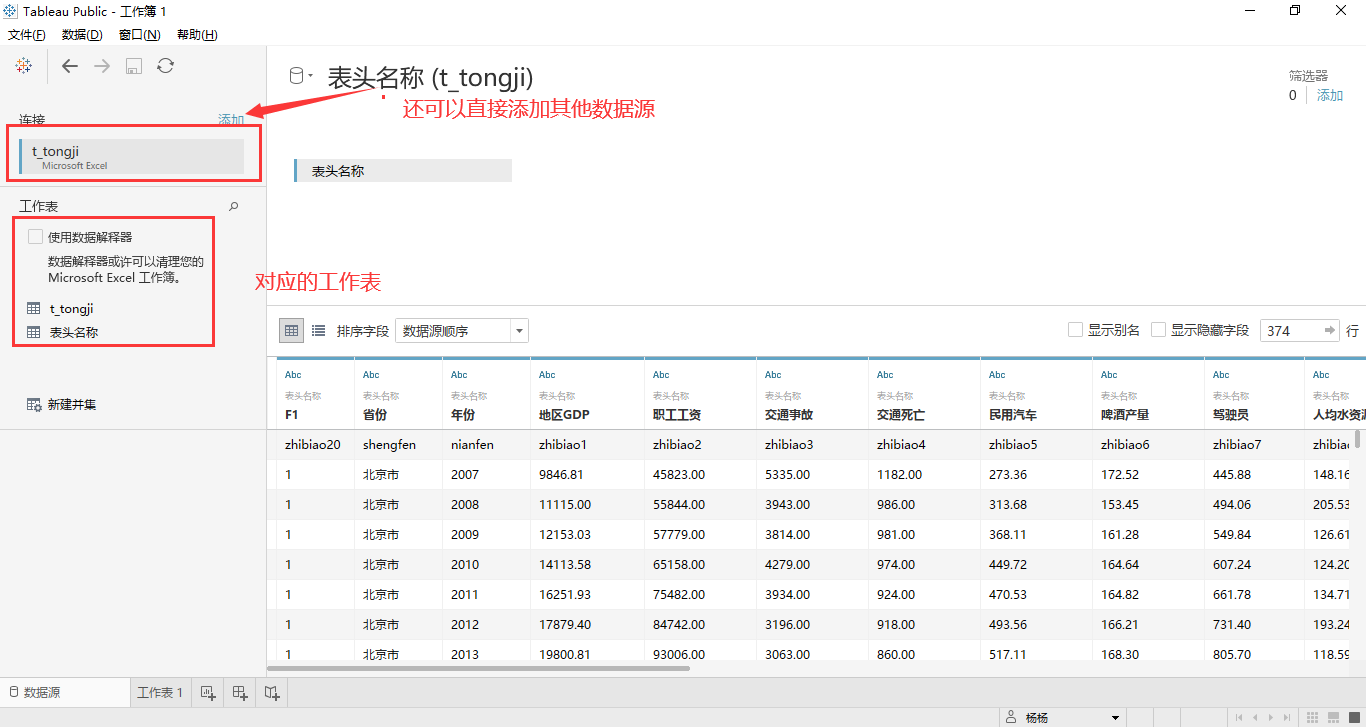
添加多个数据源的效果:
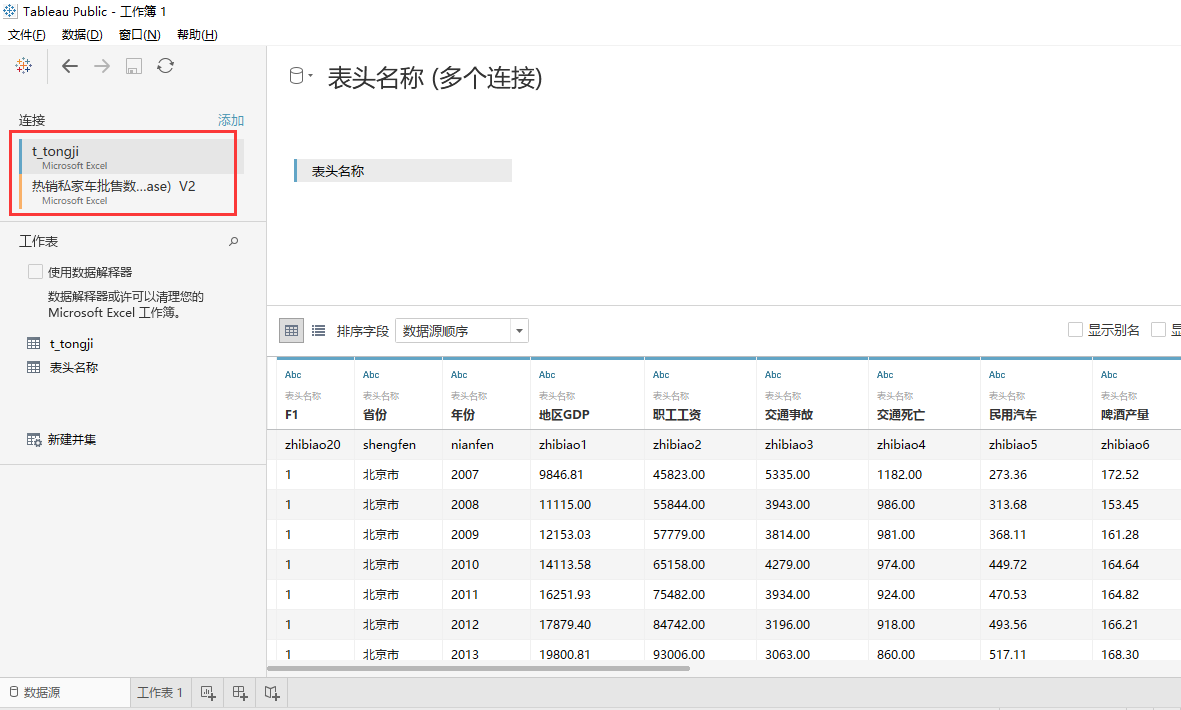
与Smartbi的自助数据集不同,这里能显示大于1000行的数据。
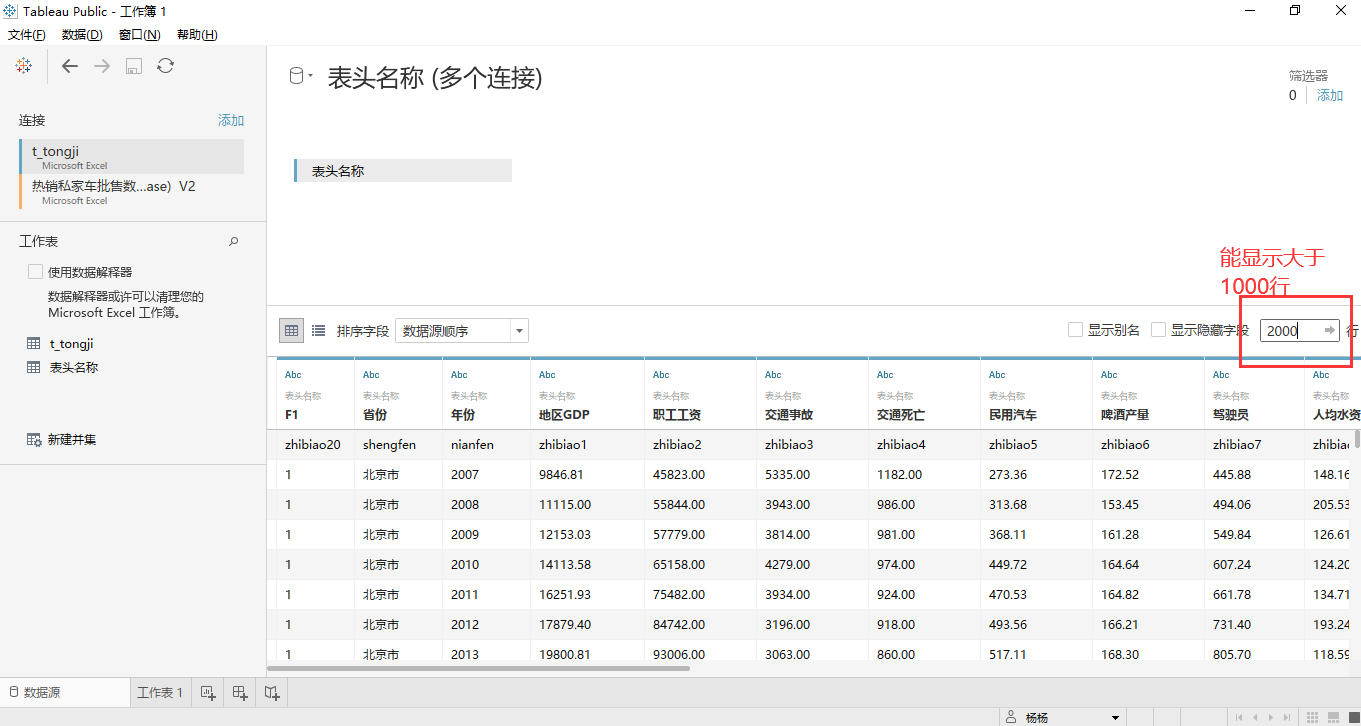
(数据源里面有其他设置功能,可以分列、透视、新建字段等处理)
3.工作表界面(作图)
1)Smartbi的自助仪表盘所有的组件都是在仪表盘中进行设置,另外自助仪表盘还支持了从其他仪表盘复制粘贴组件,使复用率得到体现。
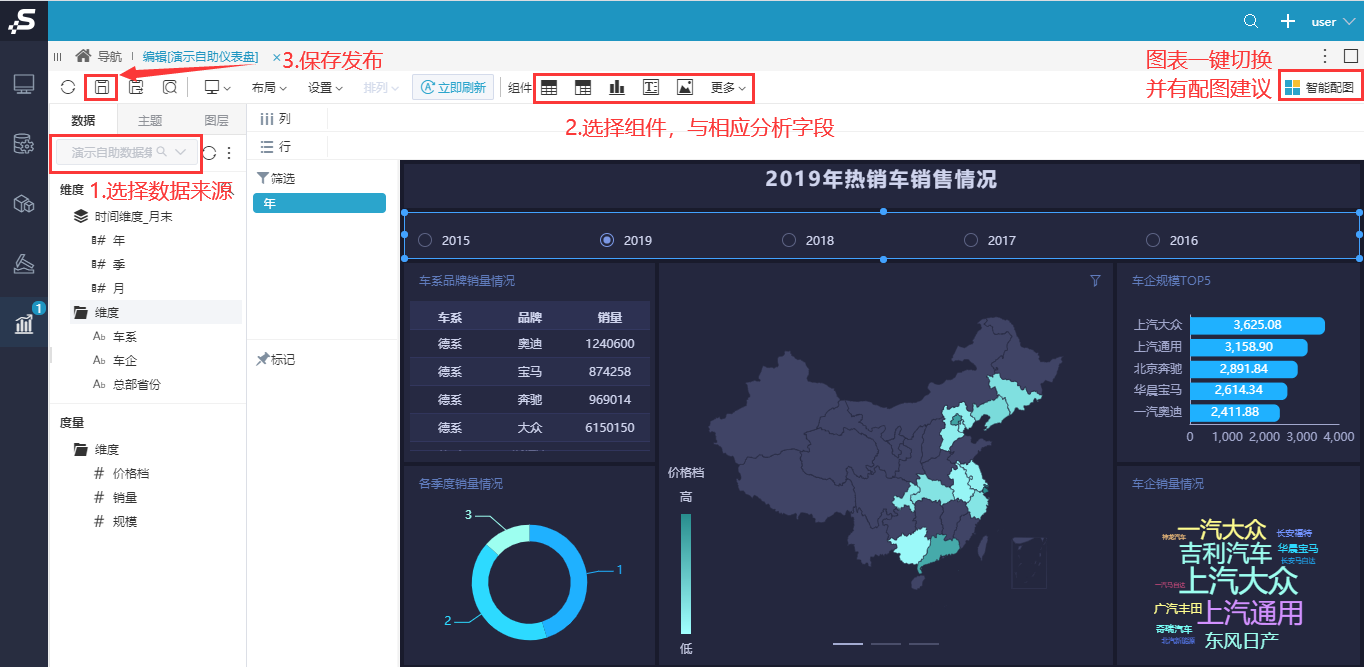
Smartbi不仅可以在设计器发布还可以直接阅览,另外还能调整移动端的展示布局。一键切换主题等。各种图表、地图等,通过合适的布局,设置好分析的路径后,就形成了我们展现给管理层(领导)看的驾驶舱,能在一屏获取到足够的分析结果。
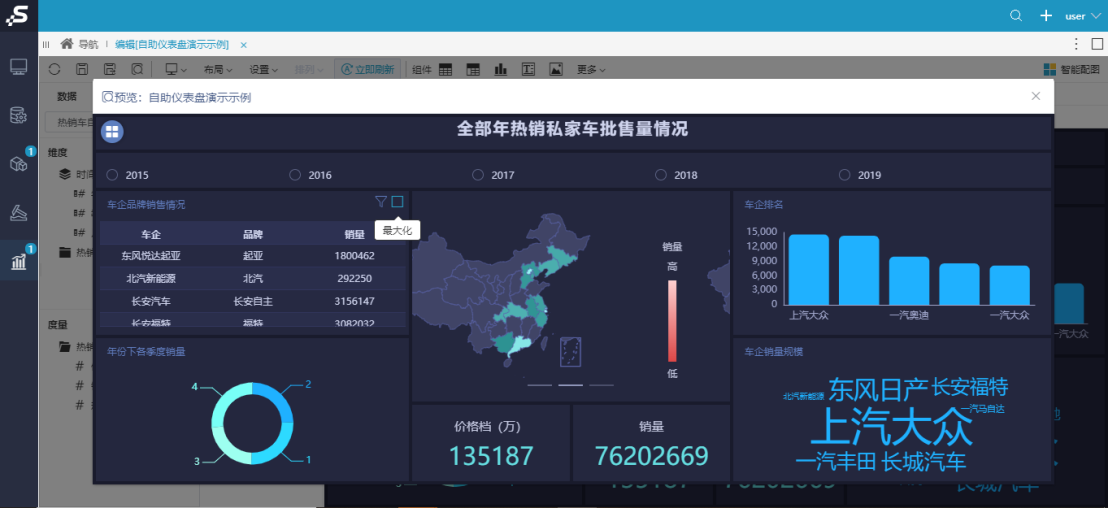
3)Tableau:Tableau的工作区有如下:工作表、仪表板、故事。工作表与自助数据集类似;仪表盘与自助仪表盘类似。故事:分析一个主题。以工作表为基础。同时改资源名称也灵活,类似Excel的sheet页名称修改方法。可返回上一步,Tableau在易容性方面做的比较好。可以只能的根据选择的字段来匹配相应的图形组件,也可以自行设置(比如选择地理维度的字段会自动生成地图)。同时,Tableau有数据桶即分组字段的功能(主要用于直方图)可以随时修改维度的别名。
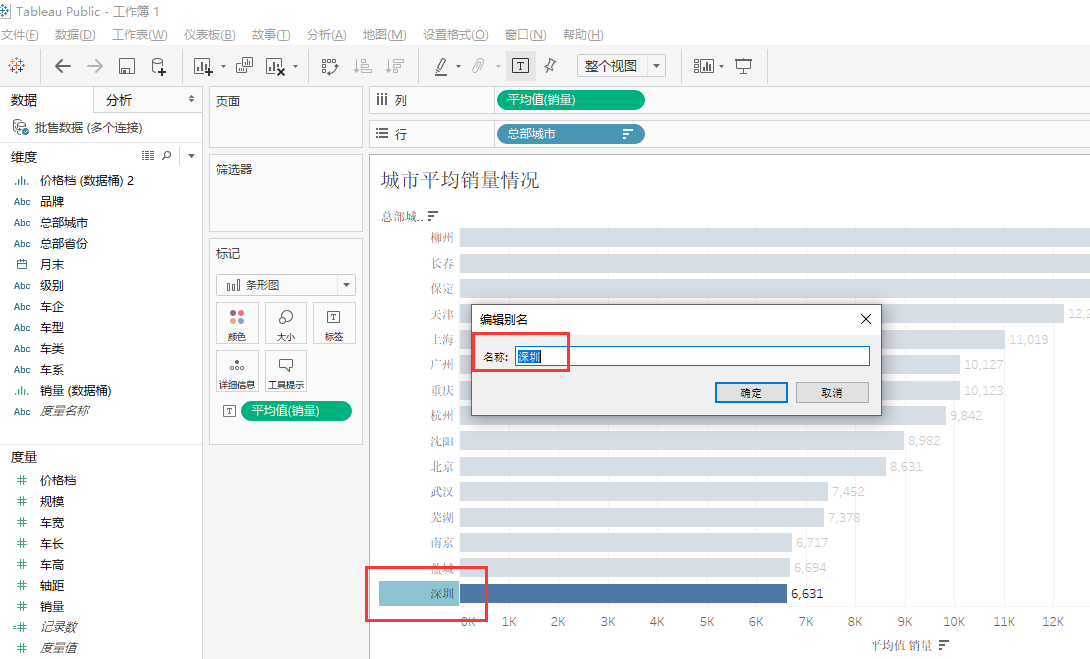
将仪表板需要展示的资源用工作簿做完,然后整合到仪表板中,Tableau调整页面布局难调,没有Smartbi的调整布局灵活便易,布局不易拖拽。
最后发布保存,在web端进行阅览
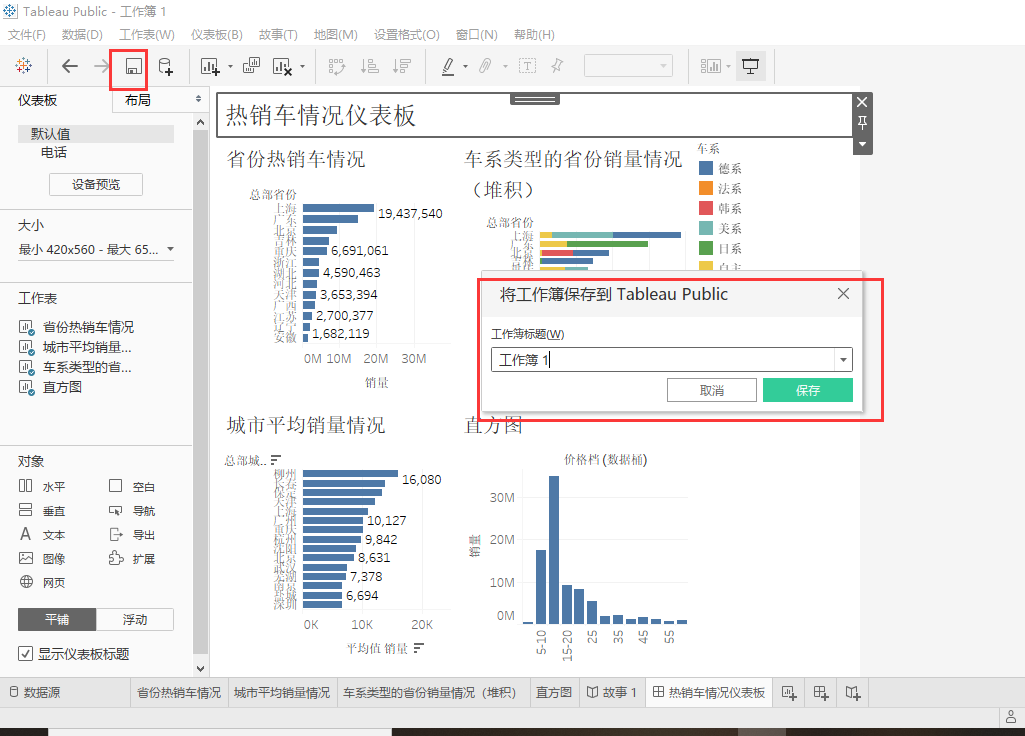
直接跳转到网页端(资源再web直接阅览)
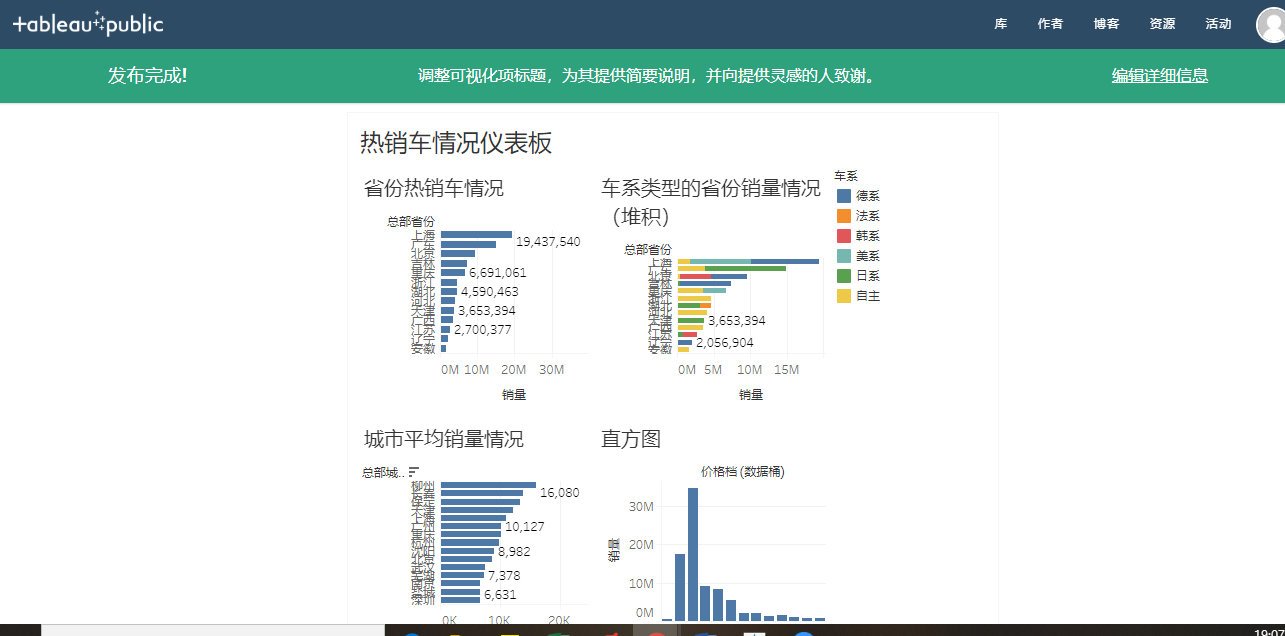
本次小编就给大家介绍就到这了,希望大家与小编一样掌握到轻松易上手的炫酷的仪表盘制作。




【推荐】国内首个AI IDE,深度理解中文开发场景,立即下载体验Trae
【推荐】编程新体验,更懂你的AI,立即体验豆包MarsCode编程助手
【推荐】抖音旗下AI助手豆包,你的智能百科全书,全免费不限次数
【推荐】轻量又高性能的 SSH 工具 IShell:AI 加持,快人一步
· 记一次.NET内存居高不下排查解决与启示
· 探究高空视频全景AR技术的实现原理
· 理解Rust引用及其生命周期标识(上)
· 浏览器原生「磁吸」效果!Anchor Positioning 锚点定位神器解析
· 没有源码,如何修改代码逻辑?
· 全程不用写代码,我用AI程序员写了一个飞机大战
· MongoDB 8.0这个新功能碉堡了,比商业数据库还牛
· 记一次.NET内存居高不下排查解决与启示
· 白话解读 Dapr 1.15:你的「微服务管家」又秀新绝活了
· DeepSeek 开源周回顾「GitHub 热点速览」
2020-12-10 不要再用国外的开源报表软件,国内的不香吗?
2020-12-10 企业如何提升大数据挖掘能力?
2020-12-10 开源报表工具太复杂?不如用这款免费web报表工具